Comment enlever la barre noire sur le moniteur?

Un moniteur est un composant essentiel pour tout ordinateur. Tout le travail derrière l'appareil n'est pas complet sans l'affichage lui-même. Les technologies modernes nous ont fourni des écrans de la plus haute qualité sur lesquels l’image semble très riche et réaliste. Malheureusement, pas un seul utilisateur n'est à l'abri de problèmes lorsqu'il travaille avec de tels dispositifs. Comment enlever la barre noire sur le moniteur? Comment le configurer du tout? Peut-être est-ce une question de pilotes de carte vidéo ou de paramètres de sortie d’image. Pour résoudre le problème, vous pouvez utiliser différentes méthodes d’élimination. Parlons aujourd'hui de toutes les nuances de la personnalisation de cette invention familière.
au contenu ↑Paramètres pour Windows 7
Pour résoudre le problème de retard avec des bandes noires, vous pouvez essayer de suivre les instructions suivantes:
- Allumez votre appareil et attendez le chargement du système d'exploitation Windows. Assurez-vous que l'écran est connecté à l'unité centrale de l'ordinateur.
- Après le téléchargement, cliquez sur l'icône "Démarrer" et allez à la section "Panneau de configuration".
- Vous verrez un menu contextuel avec un grand nombre d'icônes responsables de différentes actions. Vous devez aller à l'onglet «Écran».
- Maintenant, vous devez aller à l'option «Réglage de la résolution de l'écran». Une boîte de dialogue s'ouvre devant vous, dans laquelle vous devez sélectionner le paramètre «Paramètres avancés».
- Reste à aller dans les «Caractéristiques graphiques» et sélectionnez «Zoom en plein écran» dans les paramètres de zoom.
Le plus souvent, les manipulations décrites ci-dessus aident à éliminer les barres noires sur le moniteur sur les côtés, en haut et en bas. Si après toutes les actions n'ont pas changé, vous devrez recourir à d'autres méthodes de dépannage.
au contenu ↑Important! Les rayures sont de couleur différente et, en fonction de la manière dont elles se manifestent, vous pouvez reconnaître la raison de leur apparition. Cela peut ne pas être un problème critique. Dans tous les cas, il est nécessaire de comprendre à temps pour ne pas entraîner une défaillance complète du système avec la perte de toutes vos données.
Nous avons consacré un article séparé à ce sujet. "Rayures verticales sur le moniteur".
Installer de nouveaux pilotes sur la carte vidéo
Il est possible que ce défaut soit dû à des problèmes avec la version des pilotes de votre carte vidéo.
Important! Certains périphériques de sortie d’image ne retrouvent pas un fonctionnement normal, même après avoir réglé la résolution souhaitée. L'image cesse tout simplement de s'étendre sur l'écran, laissant les rayures malheureuses des deux côtés.
Pour vous en débarrasser, vous pouvez essayer la méthode suivante:
- Tout d'abord, vous devez vous rendre sur le site officiel de l'éditeur de votre carte vidéo.
- Les sites de tous les fabricants ont un principe de fonctionnement similaire, vous devrez donc aller à l'assistance et sélectionner la section «Pilotes».
- Après cela, vous devez remplir les champs vides, vous devez entrer les données de votre ordinateur personnel et le modèle de la puce de traitement vidéo.
- Vous devez être redirigé vers un lien vers le site contenant les derniers pilotes, à partir duquel vous devez les télécharger et les installer.
- Après ces étapes, vous devez accéder au menu des paramètres et définir la résolution maximale autorisée pour le modèle de votre appareil.
Important! Pour éviter les malentendus dans les principes de compatibilité, vérifiez les paramètres du dernier élément des paramètres de mise à l'échelle dans les paramètres.
Dans les paramètres, vous devez rechercher la ligne portant le nom «Paramètres de mise à l'échelle» et déplacer le curseur sur l'élément «Numérisation compressée - Numérisation étendue» de sorte que l'image remplisse tout l'écran.
Important! Cela vaut également la peine de s’assurer que la photo est calibrée et placée exactement au centre.
Comment faire pour supprimer les champs noirs sur le moniteur si ce qui précède ne aide pas?
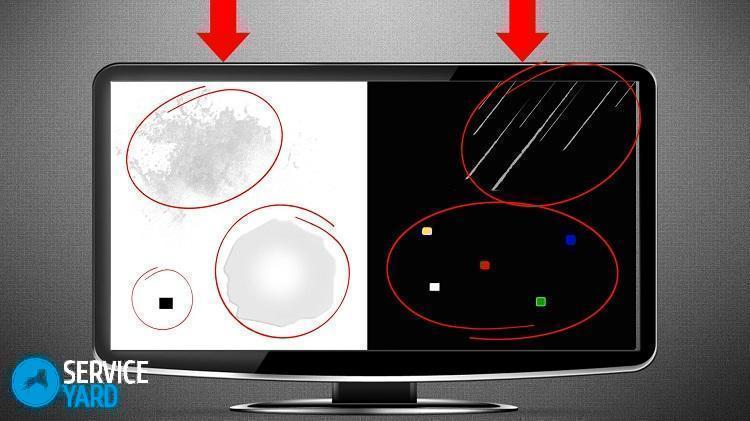
Définir la fréquence d'images correcte
Certains utilisateurs recommandent l’utilisation de la méthode de dépannage suivante:
- Cliquez avec le bouton droit sur une zone vide de l'espace du bureau.
- Un menu contextuel s'ouvrira dans lequel vous devrez sélectionner la section «résolution» de l'écran de votre ordinateur portable.
- Vous verrez une fenêtre devant vous avec quatre onglets différents. Vous devez accéder à l’onglet «Moniteur».
- Recherchez «Paramètres du moniteur» et définissez un taux de rafraîchissement des images différent, vers le haut ou le bas.
Ces manipulations peuvent vous aider à résoudre le problème.
au contenu ↑Important! Il existe d'autres situations d'apparition soudaine de symptômes incompréhensibles sur un PC. Ajoutez un autre article aux favoris, et vous pourrez également trouver des instructions sur la façon de procéder. comment enlever le cadre du moniteur.
«Torréfaction» d'une carte vidéo
Il est possible que la puce s'éloigne légèrement de la carte vidéo, ce qui provoquerait des artefacts sous la forme de rayures gênantes. "Réparations" vidyuha comme suit:
- Démontez l'unité centrale avec un tournevis cruciforme et déconnectez la carte vidéo de la carte mère.
- Le refroidissement doit être retiré du circuit extrait. Nous prenons l'appareil et allons au poêle.
- Allumez le brûleur et tenez la pièce avec des pincettes plus haut que le feu. Le chipset devrait reposer sur toute la structure.
- Nous refroidissons le composant et vérifions. Vous pouvez également utiliser un sèche-cheveux pour cette méthode.
au contenu ↑Important! De nombreux problèmes avec les écrans de PC se posent pour la simple raison qu'ils sont nettoyés avec n'importe quoi - chiffons ordinaires pour la poussière, l'alcool, les gels de lavage. Pour éviter que cela ne vous arrive, assurez-vous de lire à propos de comment effacer un écran d'ordinateur.
Images d'archives
Vous savez maintenant comment supprimer les barres noires sur les côtés, à droite et en bas du moniteur de quatre manières différentes. Évidemment, sans établir la cause du défaut, vous devrez vous en servir au hasard, mais dans tous les cas, vous ne ferez pas pire. Utilisez les conseils ci-dessus et vous réussirez!






